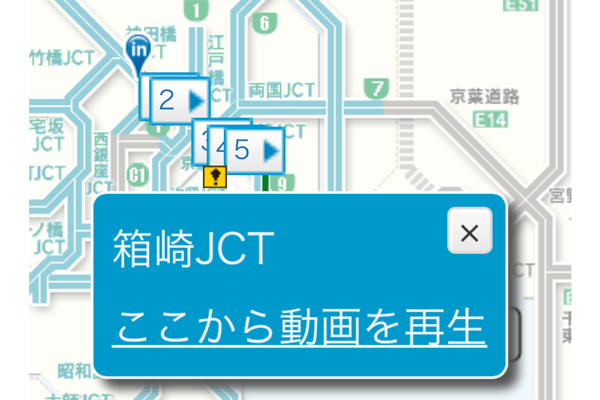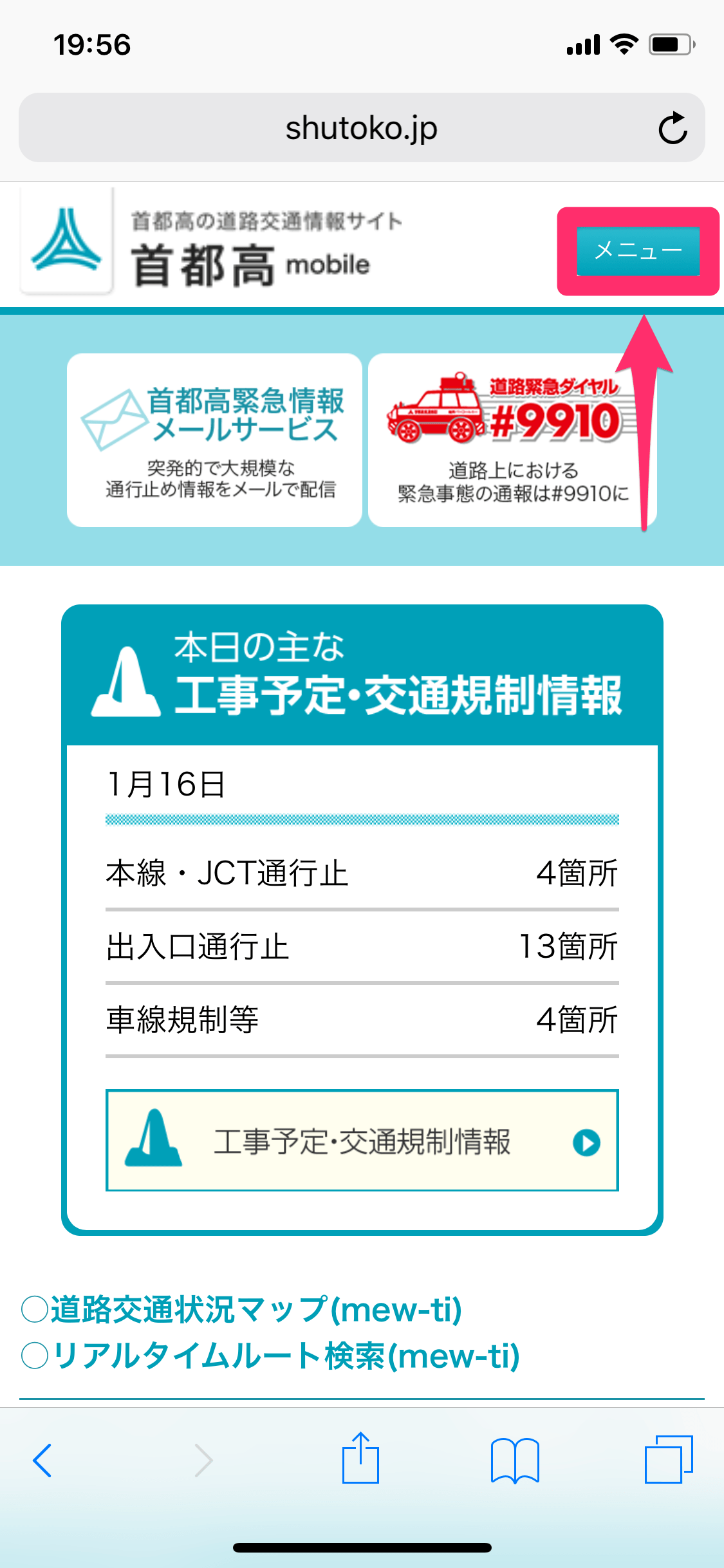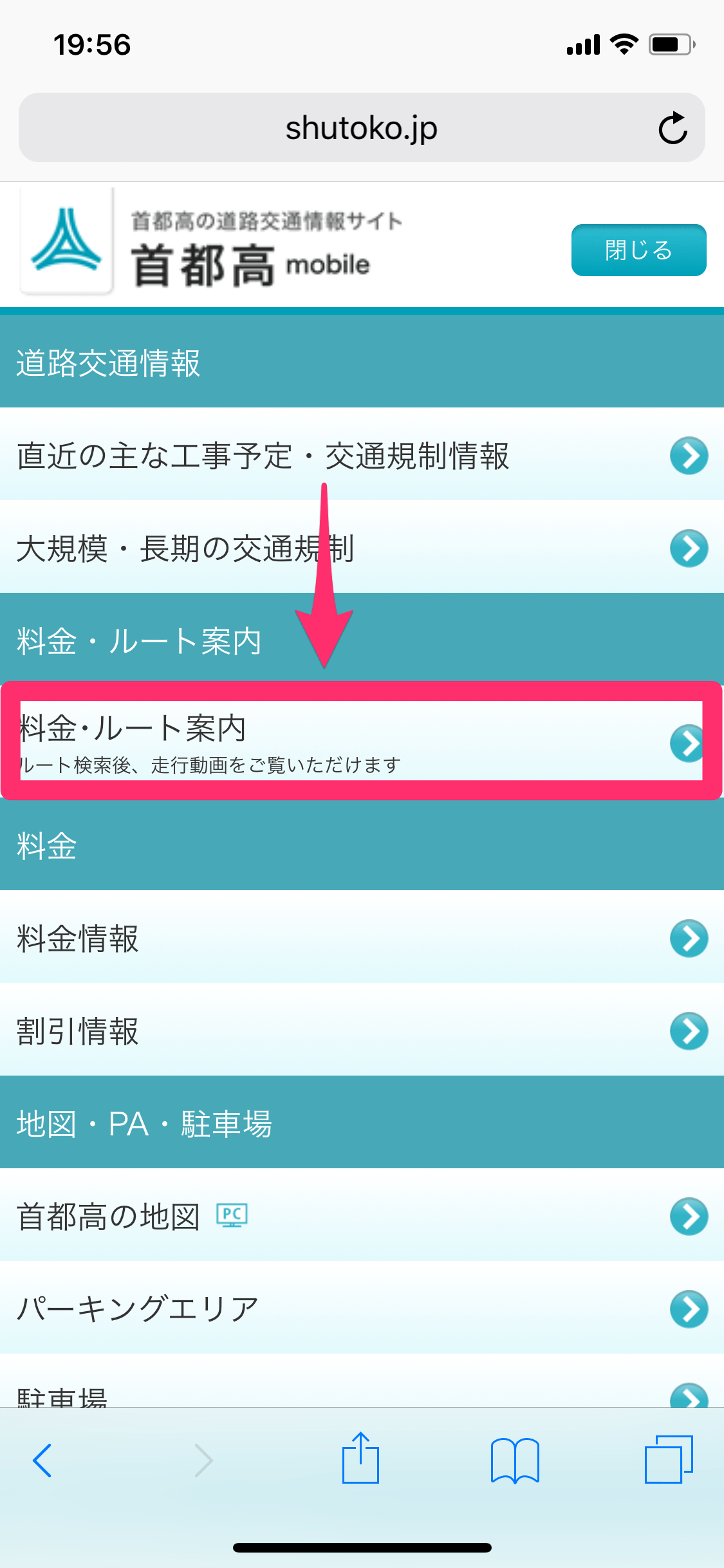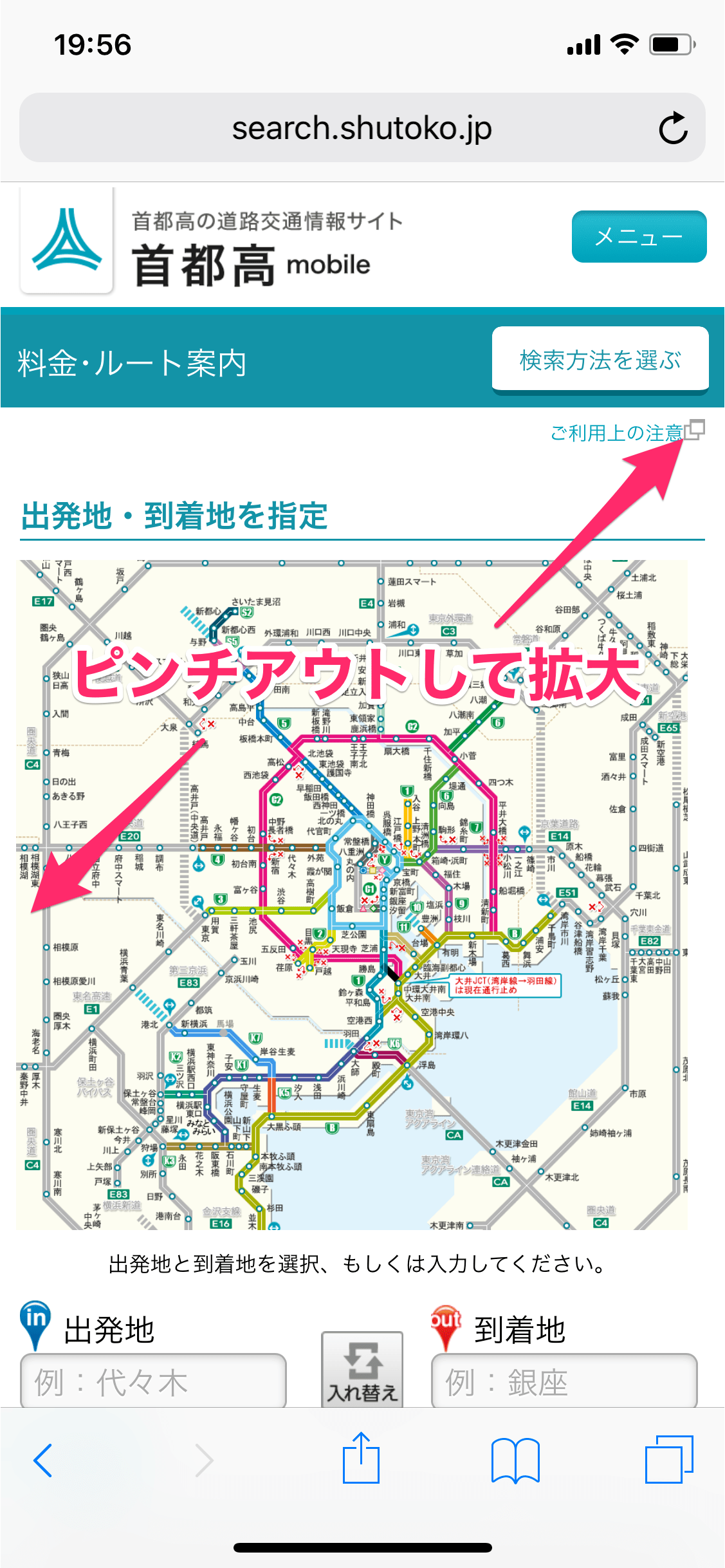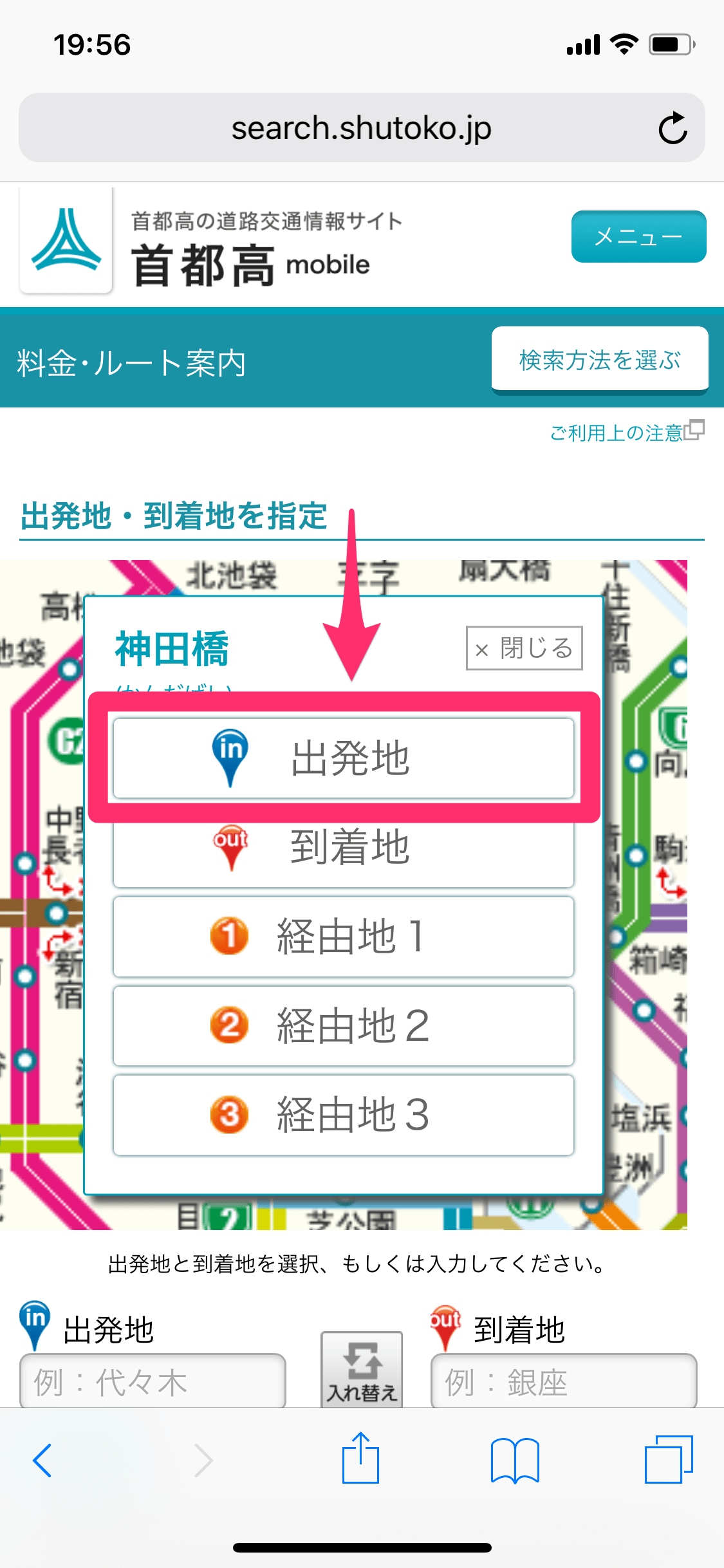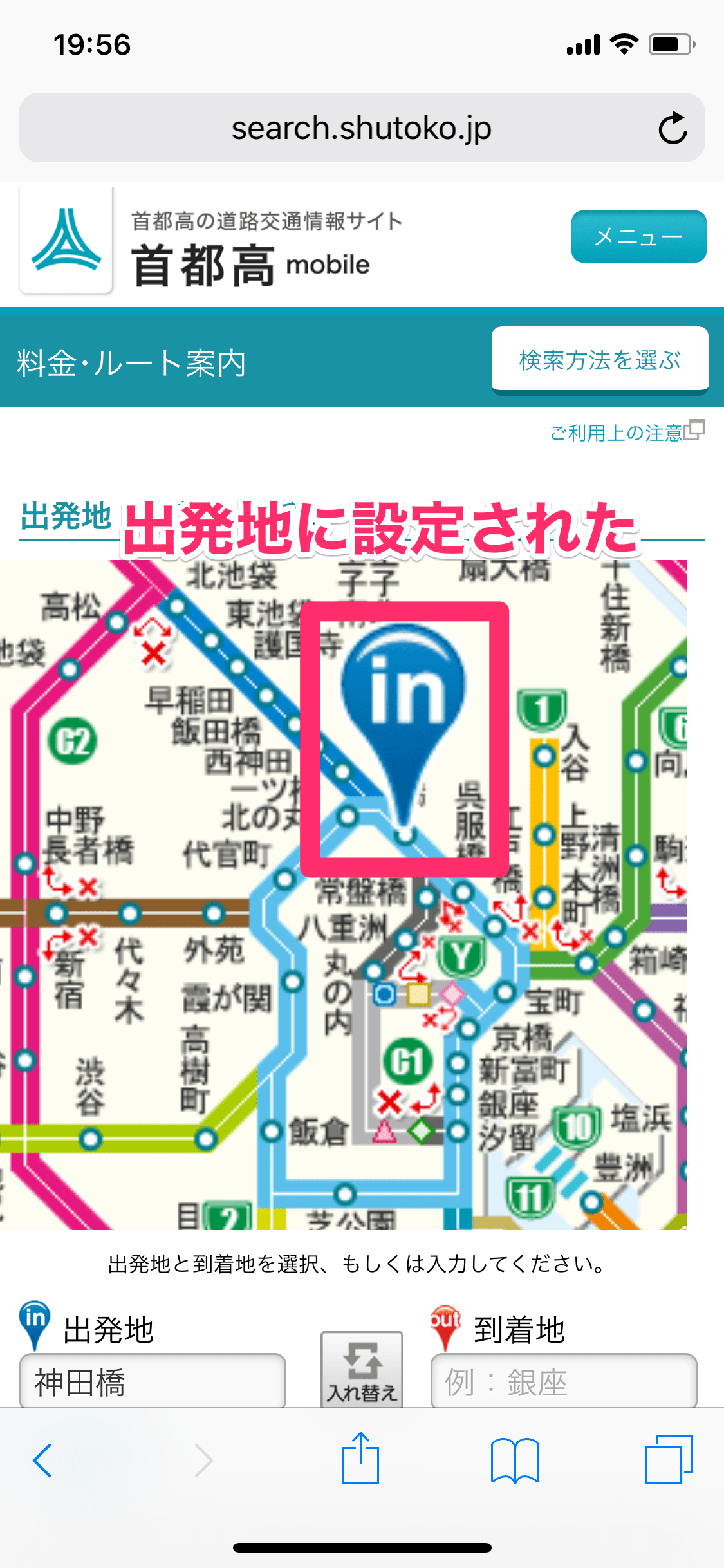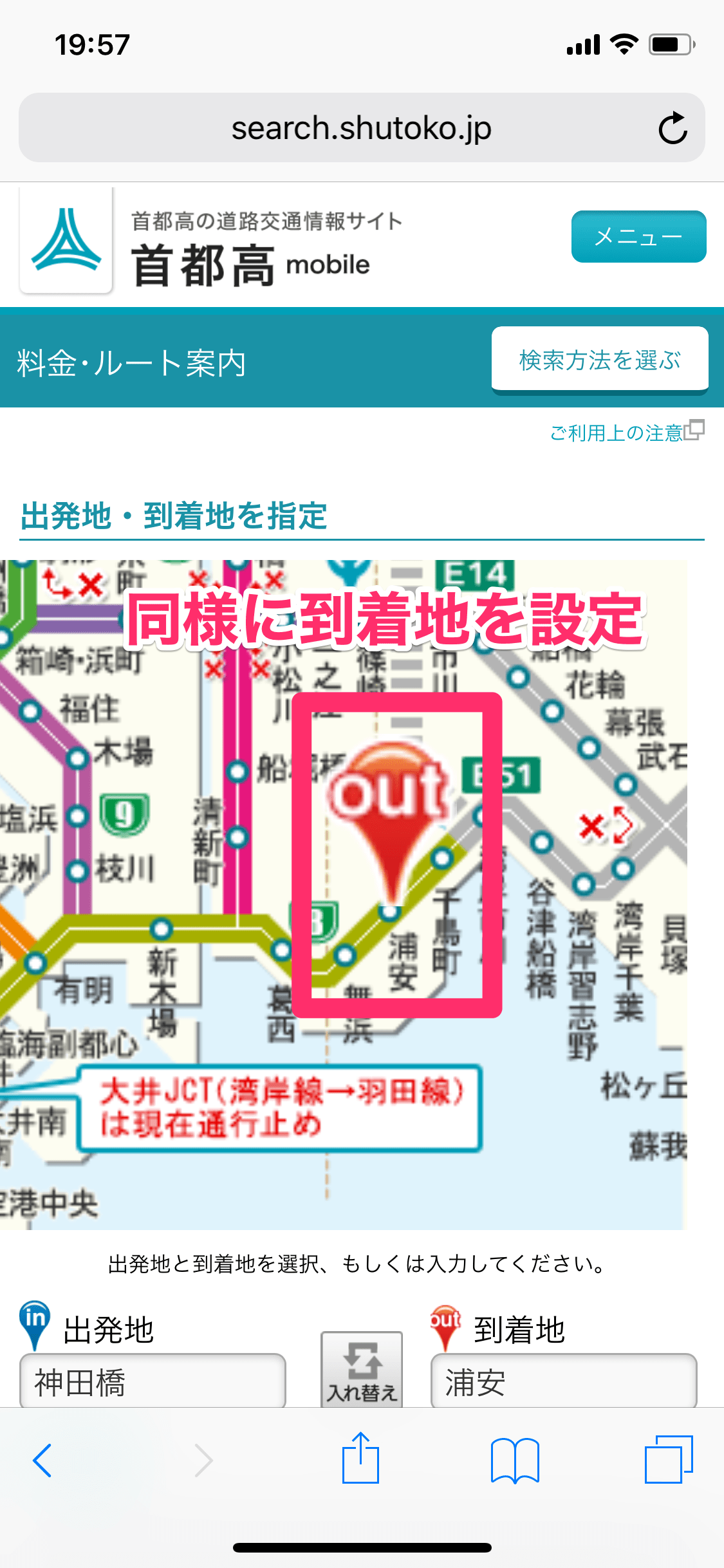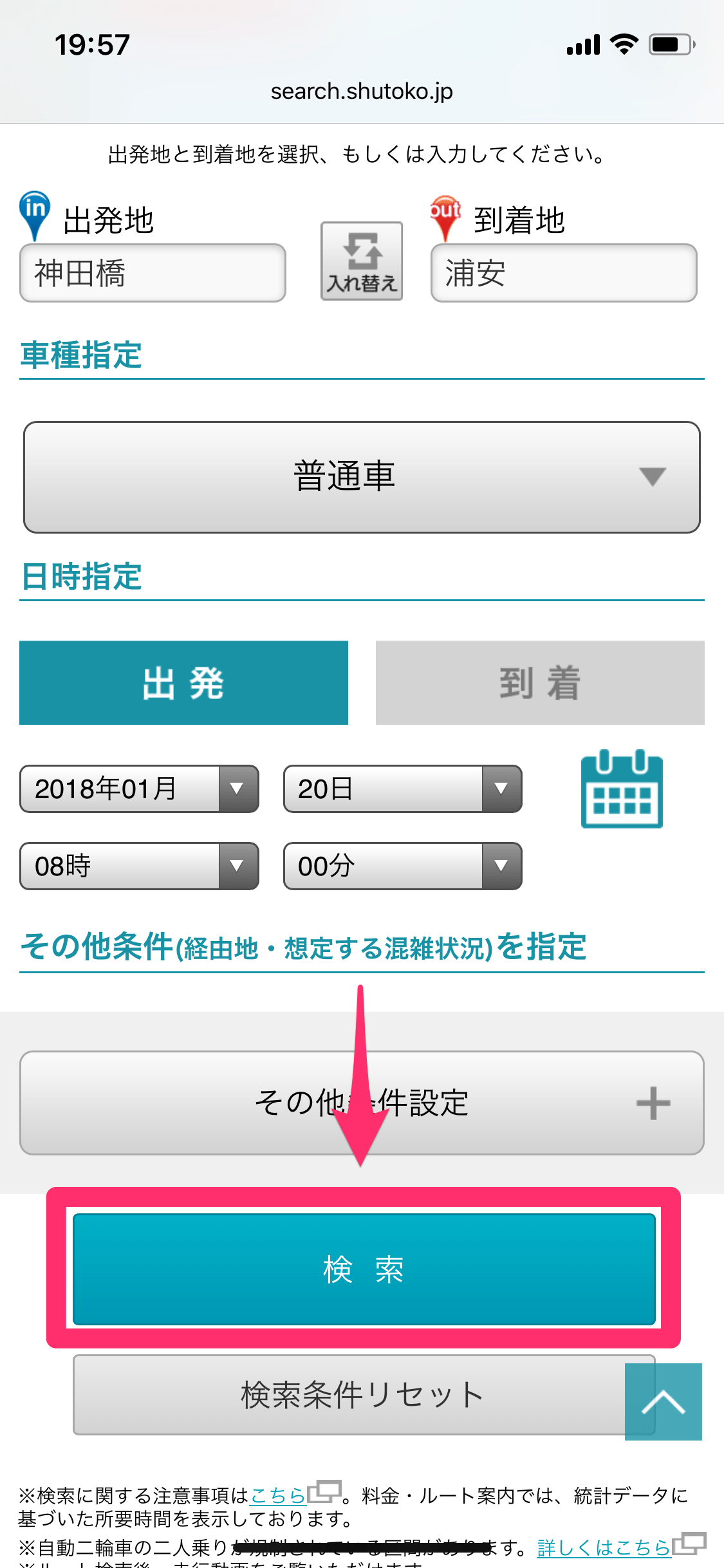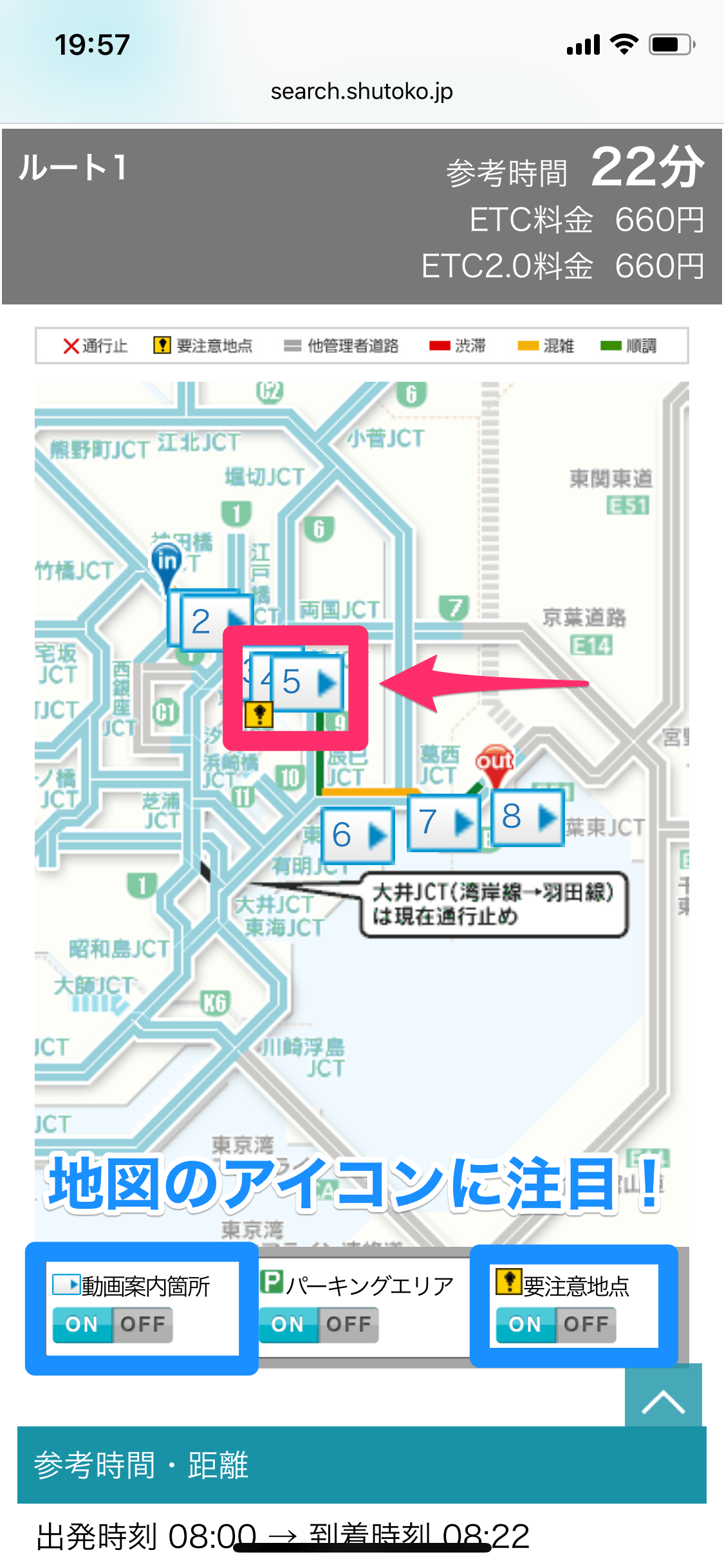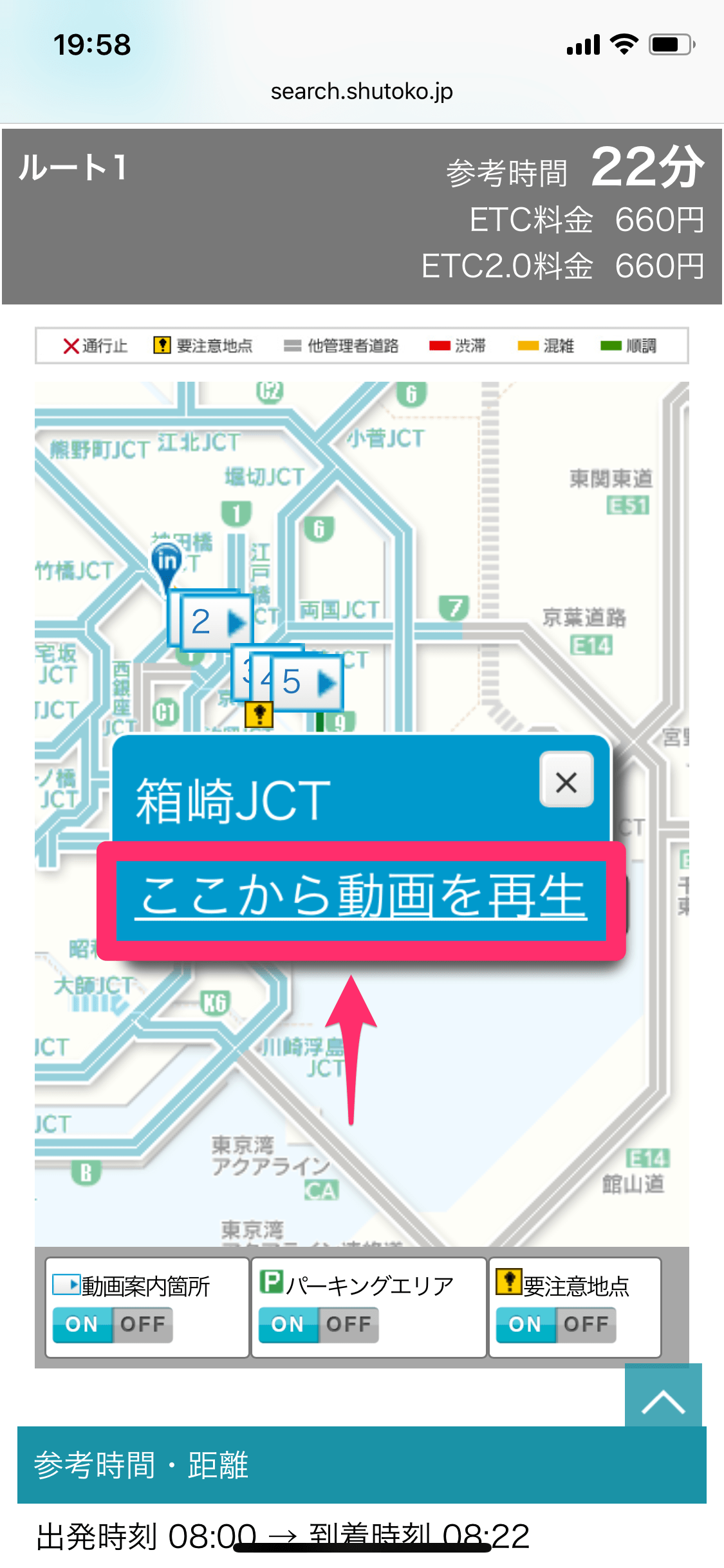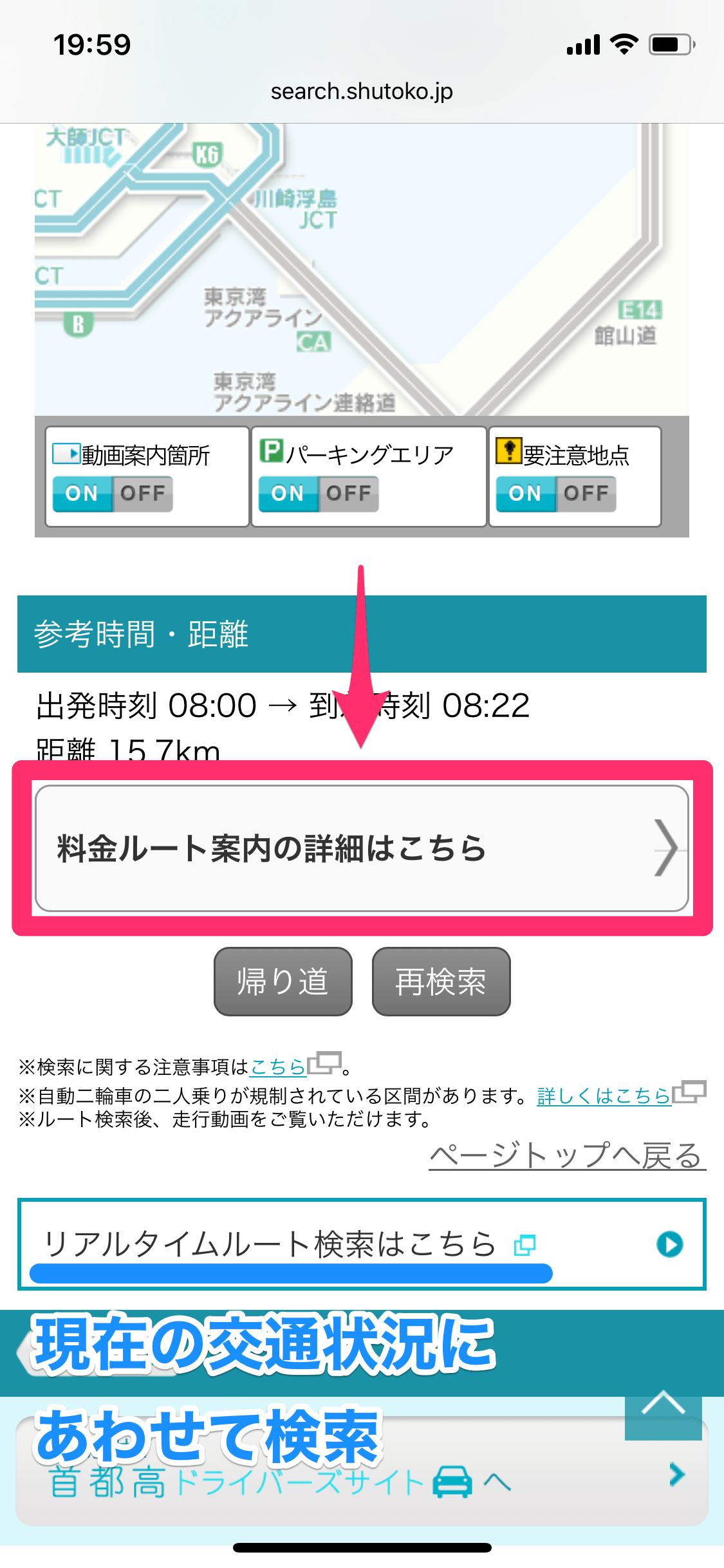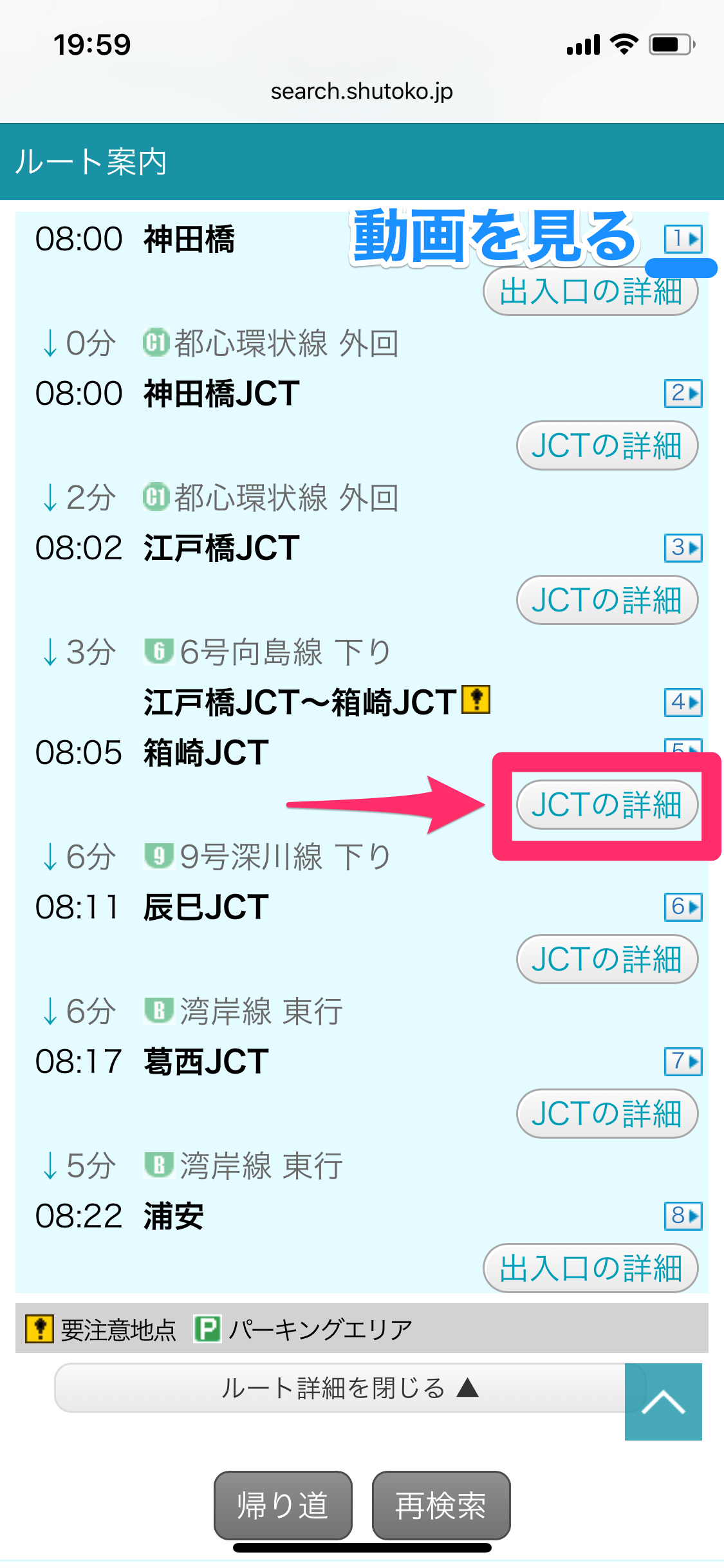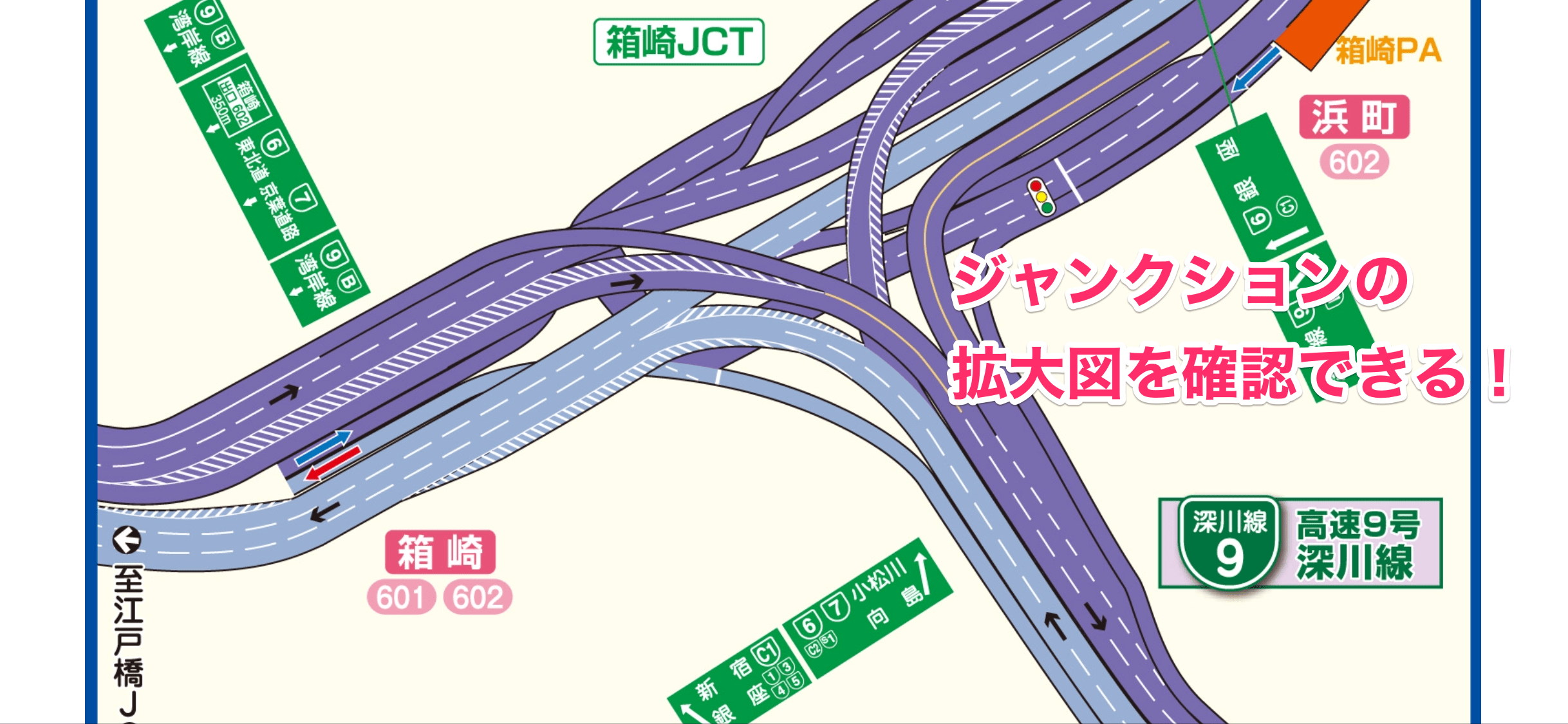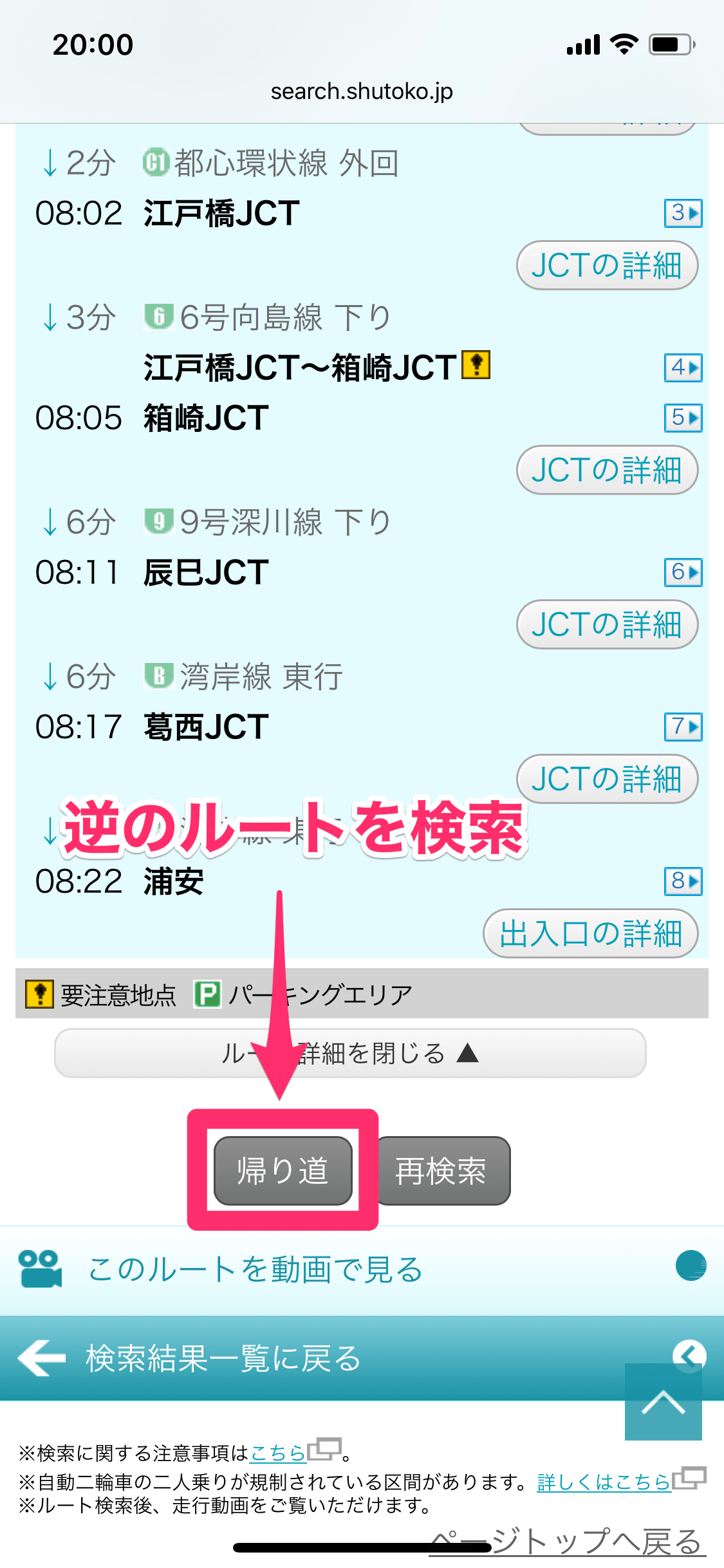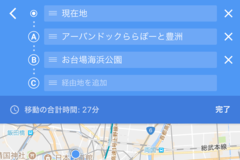短い距離での合流、曲がりくねった道路、次々にやってくる分岐......。東京都近郊を走る「首都高」、中でも「都心環状線」(C1)は、初心者ドライバー泣かせの高速道路として知られます。
とにかく頻繁に合流・分岐がくり返されるので、初めての場合、カーナビがあったとしても戸惑う人が多いはず。あらかじめ予定しているルートの様子を頭に入れておき、スムーズに目的地に到着したいものです。
そこでオススメなのが、公式サイトの「首都高mobile」(首都高ドライバーズサイト)。iPhoneやAndroidスマートフォン、パソコンで首都高のルート検索ができるのですが、特にすばらしいのが出入口やジャンクションを実際に走行している動画で解説しているところ。
「この出入口はこうやって合流するのか」「この辺で車線変更して分岐に入るんだな」といったイメージトレーニングができ、当日の運転にしっかり備えることができます。さっそくルート検索の手順を見てみましょう!
首都高mobile(首都高ドライバーズサイト)1[料金・ルート案内]を表示する
ここではiPhone Xの画面で解説します。「首都高mobile」にアクセスし、[メニュー]をタップします。
[料金・ルート案内]をタップします。
2首都高の地図を拡大する
首都高の地図が表示されました。出発地・到着地はテキスト入力でも指定できますが、ここでは地図上で指定しましょう。ピンチアウトして拡大しておきます。
3出発地を指定する
例として、できるネット編集部(神田神保町)に近い「神田橋」を出発地、ディズニーランドがある「浦安」を到着地とします。「神田橋」の[○]の部分をタップして......
[出発地]をタップします。同じ方法で経由地も指定できます。
「神田橋」が出発地に設定されました。
4到着地を指定する
同様に「浦安」を到着地に設定しました。ちなみに「舞浜」は入口だけなので、到着地には設定できません。
5車種や日時を指定してルートを検索する
料金に影響するため車種や日時を設定し、[検索]をタップします。
6ルートの検索結果を確認する
ルートの検索結果が表示されました。所要時間や料金を確認できるほか、地図上にルートと、いくつかのアイコンが表示されていますね。「要注意地点」のアイコンに近い[5]をタップしてみます。
[5]は難所として有名な「箱崎JCT」でした。[ここから動画を再生]をタップしてみましょう。
7分岐ルートの動画を確認する
検索結果にあわせた分岐ルートを動画で確認できます。この例(向島線下り〜深川線下り)での分岐ルートは2つあるのですが、両方が丁寧に紹介されています。これは参考になりますね!
8出入口やジャンクションの一覧を表示する
動画を閉じ、ルート検索結果に戻りました。ルートを地図ではなく一覧で見るには、[料金ルート案内の詳細はこちら]をタップします。
出入口やジャンクションの一覧が表示されました。この画面から動画を再生することもできます。ここでは[JCTの詳細]を見てみましょう。
9ジャンクションの詳細を確認する
「箱崎JCT」の詳細(拡大図)が新規タブで表示されました。どう分岐しているのかがわかりますが、やはり複雑なジャンクションですね......
10帰り道のルートを検索する
ルート検索結果では[帰り道]を調べることもできます。逆のルートも調べておけば完ぺきです!
いかがでしたか? 自宅にパソコンがあるなら、スマホよりも快適に調べられるのでオススメです。動画と拡大図でしっかりイメトレしておけば、当日に戸惑うことはないでしょう!